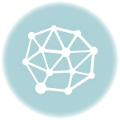タッチパッドをうっかり触って、カーソルがどっかに飛んでいったりして、困ってしまい、タッチパッドの有効・無効の切替方法を、ネットで質問されている方が沢山います。
タッチパッドのON/OFFをどのようにするかということで、カモジーも困って、いろいろとやってみました。
そして最後にたどり着いたのが、きっと多くの人が意外に思われるような“ある方法”です。
その方法が、どんなものなのか?ご紹介しますので、ぜひ参考にしてみてください。
Contents
うっかりタッチパッドに触れてしまう
では、カモジーオリジナルの“ある方法”をご紹介する前に、どういう経緯でそこにたどり着いたのか、順を追って説明していきますね。
カモジーは、昔?ながらのマウスとタッチパッドと画面タッチを、その時々に応じて使い分けています。
しかし、このタッチパッドは使わない時に、思わぬ悪さ?をします。
一本指打法の場合は、ほとんど問題にならないと思いますが、ブラインドタッチをする場合は、指をホームポジションに置くと、左手はいいのですが、右手の親指の付け根のぷっくらしている所が、うっかりタッチパッドに触れてしまうことがよくあります。
そうすると、カーソルがどっかにすっ飛んで行って、他の所に入力されたりしています。
タッチパッドの出始めの頃はパッドの面積がまだ小さく、こういうことは起こりにくかったのですが、最近のパッドはかなり広くなっていて、うっかり触れてしまうことが多くなっていると思います。
キーボードの配列は、ホームポジションを取った時の位置は左にオフセットしていますが、タッチパッドの位置は、デザイン上の都合なのか、センターにあり、スペースキーとタッチパッドの位置が、かなりずれてしまっています。
そのおかげで右手親指付け根が、タッチパッドに触れやすくなっているんですね。
写真の矢印の部分です。

そこで、タッチパッドを無効にしたくなります。
タッチパッドを無効化するには
タッチパッドを無効にするには、ショートカットからやる方法と、設定から切り替える方法の二つがあります。
ショートカットから切り替える
キーボードの上部にファンクションキーが並んでいますが、その中に、タッチパッドマークがついたキーがあればラッキーです。
【Fnキー + ファンクションキー】を同時押しをすることで、一発でON/OFFができます。
しかし、このファンクションキーを付けていない機種も多く、その場合は設定で切り替えることになります。
設定から切り替える
設定から切り替える場合は
まずは画面左下、Windowsのマークが書いてあるスタートボタンをクリックして、歯車のようなアイコンの設定ボタンをクリックします。
そして
- デバイスの設定画面を開く
- タッチパッドの追加設定を開く
- タッチパッドを無効化する
という手順を踏みます。
マウスを使う時には、タッチパッドを無効にする設定もできます。
ただし、ワイヤレスの場合は、できないという場合が多いですね。
タッチパッドのON/OFFの切り替えは面倒
カモジーはHP(ヒューレットパッカード)のSPECTREという機種を使っていますが、サポートに問い合わせると、「前は切り替えのキーがあったのだけれど、今はありません。切り替えはこうしてああして」と説明されるんですが、面倒くさくて、覚えられません。
仮に覚えられたとしても、この一手間が面倒くさく、鬱陶しいんですね~これが。
いちいち切替をしないで済む方法があればいいと思いませんか?
切替をしないで済む方法は?
タッチパッドは多分、身体との電位差を検知しているのだろうと思ったので、よく触れてしまうところを絶縁してやればいいのだと考えたわけです。
というわけで、スペースキーと同じ幅になるまで、タッチパッドの右側を絶縁体でカバーしました。剝がす時に剥がしやすい梱包用のテープの上にビニールテープを貼りました。
カモジーは、マウスと画面タッチを併用しているので、タッチパッドの左右が多少狭くなっても痛痒を感じないのです。

しかし、これはアイデア倒れで、なぜかこのようにしてもカーソルは動いてしまいます。
うっかりミスはなんと、ティッシュで解決できた!
ネットで見てみると、厚紙を貼ったらいいという記事があったので、ハガキを介してやってみましたが、やはりカーソルは動いてしまいます。
トランプを置いて隙間を作るなんていう、面白いアイデアもありました。本当に皆さん苦労されているんですね。
丁度ファミレスで、この記事を書いていて、これではダメじゃんと思いつつ、ふとテーブルナプキンをはさんでやってみると、カーソルは動かないことを発見しました。
なぜか、ティッシュペーパーを折りたたんでやると、カーソルは動かないんです。

3回折りたたんでやると、カーソルは動きません。
2回だと、タップすると反応することがたまにあります。
3回折りたたむということは、ティッシュは8枚ということになります。
ティッシュは一枚が薄い2枚からなっているので、薄いものが16枚ということになります。
薄い紙が16枚と空気層が15ということになりますね。
コピー用紙8枚を重ねてもできますが、1枚が0.1mmなので、0.8mmになって、少し厚くなってしまいます。
なんか、紙の空気コンデンサーのようになっていて、電位差分をためてるんだろうか、原理はわからないけれど、実用にはなります。
誰か専門の方で、解る人がおられたら、教えてください。
テープを片側だけに付けているので、タッチパッドを広く使いたい時は、折り返しておけます。

はなはだ不細工ですが、プロトタイプということで、お許しください。
こうすることで、タッチパッドをOFFにすることなく、かつ、うっかり触れてカーソルがどこかに飛んで行ってしまうことは、たまにはありますが、ほとんど無くなりました。
まとめ
たまに、喫茶店などで、若い人がPCを操っているのを見かけると、タッチパッドだけで、いとも簡単にスイスイとやっているようにみえます。羨ましい!
若いスイスイの方は置いといて、カモジーのようにマウス世代?でタッチパッドも使い、かつ、ブラインドタッチをやるなんて方は、カーソルぶっ飛び事故に度々合われているのではないかと思います。
そんな時は、ぜひこのティッシュの方法を試してみてください。材料費はほとんどタダです。(笑)